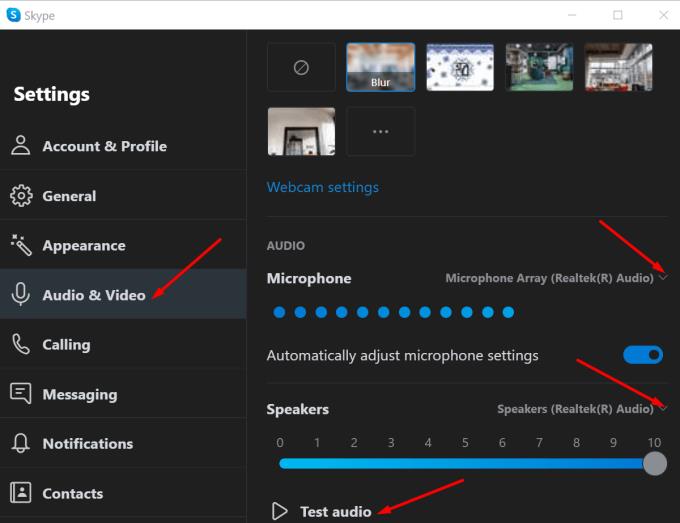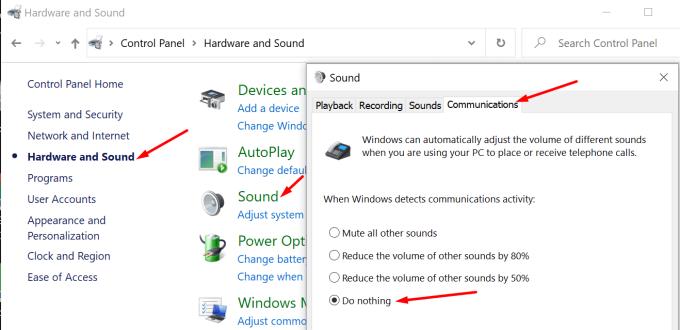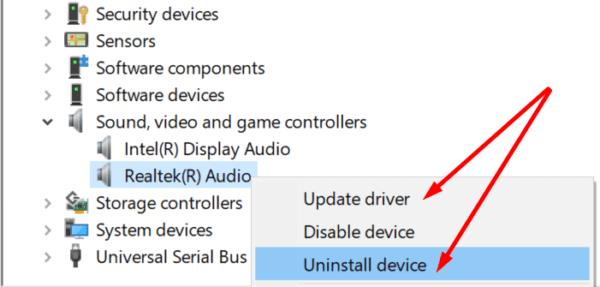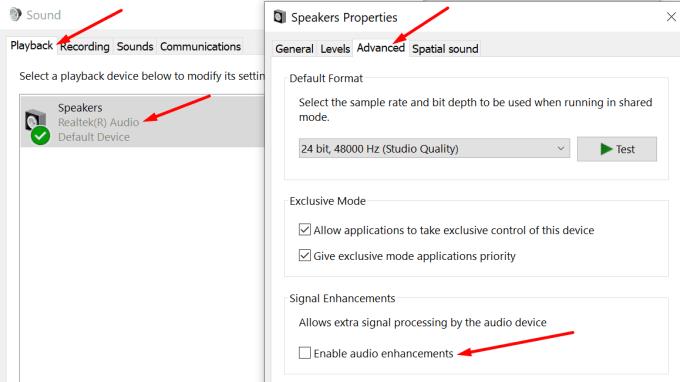Skype gæti stundum ekki deilt kerfishljóðum þegar þú ert að deila skjánum þínum á Windows 10. Þetta þýðir að tengiliðir þínir geta ekki heyrt hljóðin sem spiluð eru í tækinu þínu. Til dæmis, ef þú ert að spila hljóðupptöku, heyra tengiliðir þínir ekki neitt. Við skulum sjá hvernig þú getur fljótt leyst þetta mál og haldið áfram með Skype fundinum þínum.
⇒ Athugið : Deila kerfishljóðvalkostinum er aðeins í boði þegar þú ert að deila skjánum þínum. Þú getur ekki fengið aðgang að því sem sjálfstæður valkostur.
Hvernig á að laga Skype Share System hljóðvandamál
Athugaðu Skype hljóðstillingarnar þínar
Gakktu úr skugga um að núverandi hljóðtæki þitt sé sett upp sem sjálfgefið tæki undir hljóðstillingum.
Smelltu á Fleiri valkostir (punktarnir þrír) og veldu Stillingar .
Smelltu síðan á Hljóð og myndskeið og vertu viss um að tækið þitt sé valið.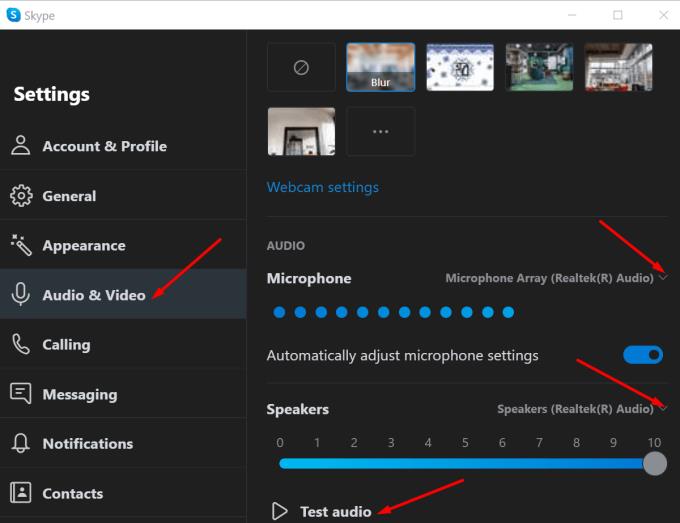
Athugaðu hljóðstyrkinn líka og vertu viss um að það heyrist.
Ef þú getur samt ekki deilt kerfishljóðum þegar þú deilir skjánum skaltu slökkva á „ Stilla hljóðnemastillingar sjálfkrafa “.
Athugaðu hljóðstillingar tölvunnar
Margir notendur laguðu þetta mál með því að stilla tölvuna þannig að hún geri ekkert þegar hún skynjar virk samskipti. Með öðrum orðum, með því að virkja þennan valkost, kemurðu í veg fyrir að stýrikerfið breyti hljóðstillingum þegar þú ert á myndfundi.
Ræstu stjórnborðið og veldu Vélbúnaður og hljóð .
Veldu síðan Hljóð til að opna hljóðstillingar.
Smelltu á flipann Samskipti .
Hakaðu í gátreitinn „ Gera ekkert “.
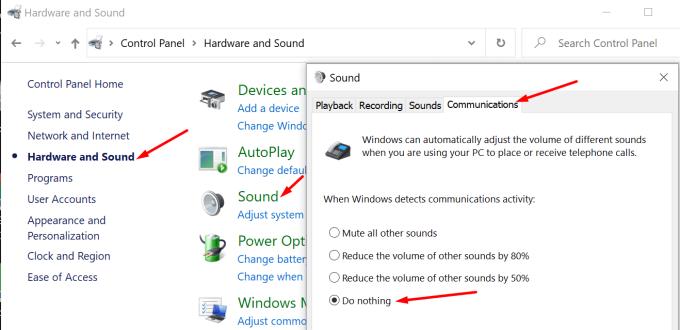
Uppfærðu hljóðbílstjórann þinn
Eitt af því fyrsta sem þú þarft að gera þegar þú lendir í hljóðvandamálum á Windows 10 er að uppfæra hljóðreklann þinn. Gamlir eða skemmdir hljóðreklar geta valdið löngum lista af bilunum.
Ræstu tækjastjórnunina og farðu í hljóð-, mynd- og leikjastýringar .
Hægrismelltu á hljóðreilinn þinn og veldu Update Driver . Endurræstu tölvuna þína og athugaðu hvort nýjasta hljóðrekillinn leysi kerfishljóðvandann.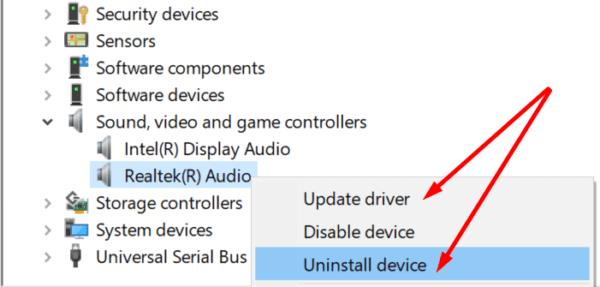
Ef vandamálið er viðvarandi skaltu hægrismella aftur á hljóðrekla og velja Uninstall device . Tölvan þín mun sjálfkrafa fjarlægja hljóðreklann þinn. Endurræstu vélina þína til að setja upp nýjustu bílstjóraútgáfuna og gera við skemmda rekla.
Slökktu á hljóðaukningum
Stundum geta hljóðbætir valdið ýmsum hljóðgöllum. Slökktu á þeim og athugaðu hvort þú getir deilt kerfishljóðum á Skype.
Ræstu stjórnborðið, farðu í Vélbúnaður og hljóð og smelltu síðan á Hljóð .
Smelltu á Playback flipann, hægrismelltu á sjálfgefið hljóðtæki og veldu Properties .
Smelltu á Advanced flipann og taktu hakið úr gátreitnum Virkja hljóðauka .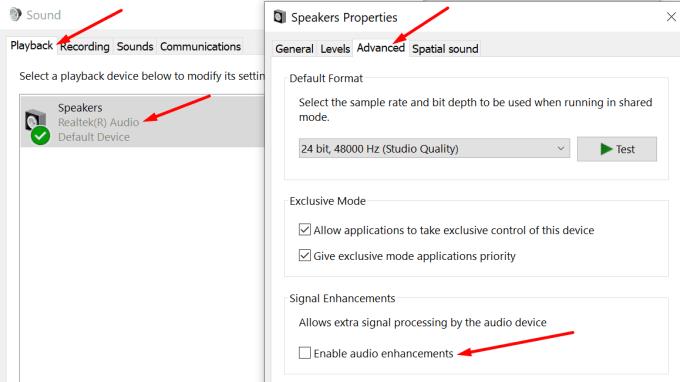
- Athugið : Ef það er tiltækur flipi Auka , smelltu á hann og slökktu á hljóðaukningum þaðan.
Ræstu Skype aftur og athugaðu hvort málið sé horfið.
Niðurstaða
Ef Skype gefur ekki kerfishljóð þegar þú ert að deila skjánum þínum skaltu slökkva á hljóðaukningum. Að auki skaltu koma í veg fyrir að tölvan þín breyti hljóðstillingum þegar þú ert í símtali eða fundi. Láttu okkur vita ef þú getur deilt kerfishljóðum á Skype núna. Smelltu á athugasemdirnar hér að neðan.